Cum să ascundeți aplicațiile din lista de achiziții pentru iPhone sau iPad
Ce să știi
- În App Store, atingeți dvs poză de profil > Cumparat > Toate. Găsiți aplicația pe care doriți să o ascundeți, glisați spre stânga, apoi atingeți Ascunde.
- Pentru a vizualiza o aplicație ascunsă: Atingeți fotografia de profil > numele dvs. > Achiziții ascunse. Reinstalați orice aplicație atingând Nor pictograma.
- Notă: nu puteți șterge aplicațiile pe care le-ați achiziționat din lista achiziționate, puteți doar ascunde acele aplicații.
Acest articol explică cum să ascundeți aplicațiile pe care le-ați achiziționat anterior de pe un iPhone sau iPad. Instrucțiunile se aplică la iOS 13 și iPadOS 13. Aceste instrucțiuni vor funcționa probabil pe versiunile anterioare ale acelor sisteme de operare, deși numele meniurilor și comenzile (și locațiile acestora) pot fi diferite.
Cum să ascundeți o aplicație în lista de achiziții
Pentru a ascunde o aplicație în lista de achiziții de pe dispozitivul iOS sau iPadOS, parcurgeți următorii pași:
-
Atingeți Magazin de aplicații.
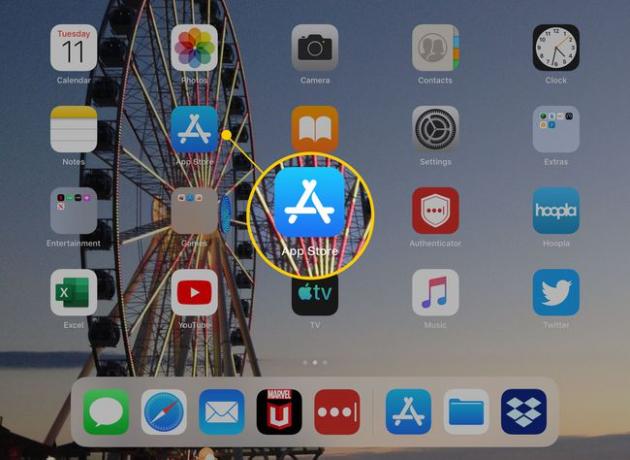
-
În App Store, în colțul din dreapta sus, atingeți fotografia de profil.

-
Pe Cont ecran, atingeți Cumparat pentru a vedea aplicațiile pe care le-ați descărcat.
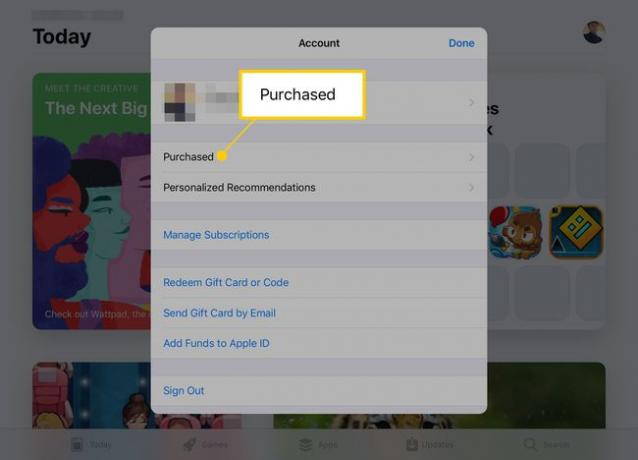
Dacă ai configurat Împărtășirea în familie, primul ecran pe care îl vedeți va fi Toate Achizițiile. Pentru a vizualiza achizițiile, atingeți Achizițiile mele.
-
Apasă pe Toate fila.
Utilizați filele din partea de sus a listei pentru a vedea toate aplicațiile sau numai acele aplicații care nu sunt instalate în prezent pe dispozitivul dvs. De asemenea, puteți căuta o anumită aplicație tastând numele acesteia în Căutare cutie.
Găsiți aplicația pe care doriți să o ascundeți, glisați spre stânga, apoi atingeți Ascunde.
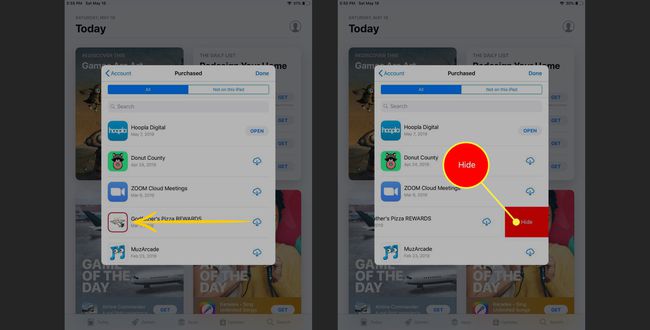
Cum să vizualizați o aplicație ascunsă în lista achiziționate
Pentru a vedea o aplicație pe care ați ascuns-o în lista achiziționate, parcurgeți acești pași:
În App Store, atingeți fotografia de profil.
-
Pe Cont ecran, atingeți-vă numele.
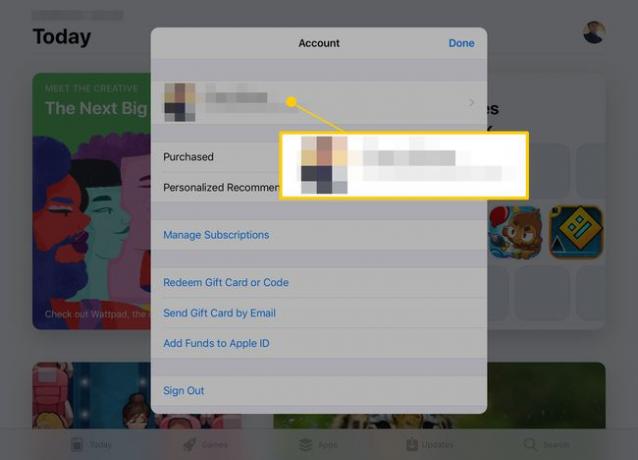
Este posibil să vi se solicite să vă conectați cu dvs ID-ul Apple.
-
Sub ITUNES ÎN NOR, Atingeți Achiziții ascunse. Fiecare achiziție pe care ați ascuns-o apare pe Achiziții ascunse ecran.

-
Din lista de achiziții ascunse, reinstalați orice aplicație atingând Nor pictograma din dreapta ei.
Dacă nu vedeți aplicația pe care o căutați, atingeți Aplicații iPad în colțul din stânga sus al Achiziții ascunse ecran, apoi atingeți Aplicații iPhone (sau invers, în funcție de dispozitivul pe care ești).
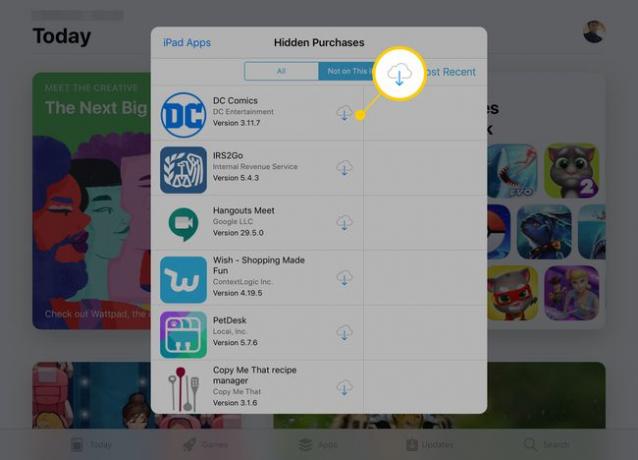
De asemenea, puteți vizualiza achizițiile ascunse atingând Istoricul cumparaturilor pe Setările contului ecran. În mod prestabilit, acest ecran afișează doar achizițiile din ultimele 90 de zile, dar puteți vedea întregul istoric al achizițiilor din cont în funcție de an atingând Ultimele 90 de zile sub INTERVAL DE DATE.
